
INHOUDSOPGAWE:
- Outeur John Day [email protected].
- Public 2024-01-30 07:26.
- Laas verander 2025-01-23 12:53.
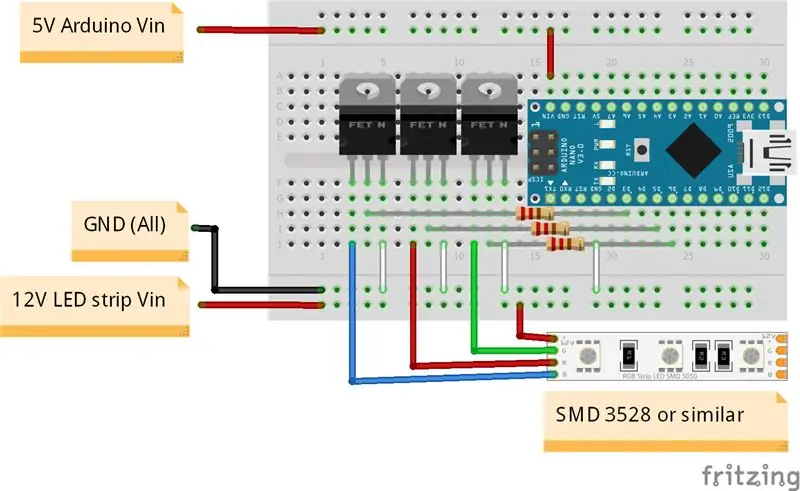
Ek het hierdie oulike RGB led strip van aliexpress, en ek wil dit vir rekenaarligte gebruik.
Die eerste probleem is warm om dit te beheer, en hoe om hom aan te wakker.
Hierdie instruksies wys u hoe u dit moet doen met github arduino-kode, werkprojekvideo en stap-vir-stap gids.
Stap 1: Benodigde onderdele
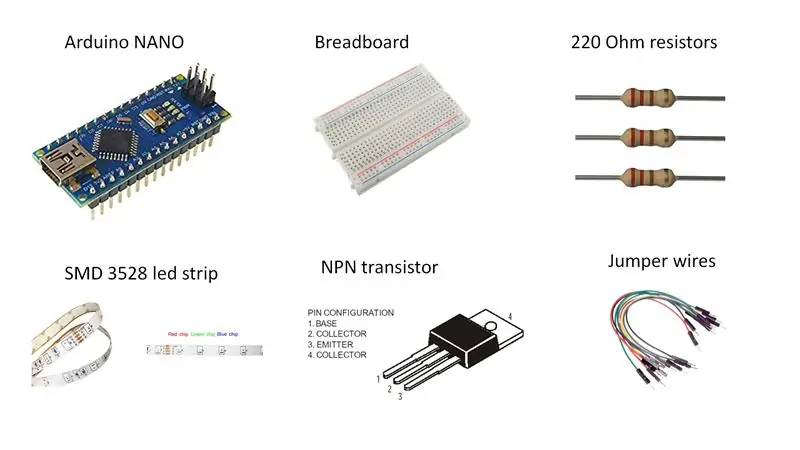
Vir hierdie projek gebruik ons:
- Arduino nano
- RGB -strook
- NPN transistor
- 100-220 Ohm weerstand
- Springdrade
- Broodbord
Ekstra:
Soldeerstel
Die rede vir die behoefte aan transistors is omdat die meeste RGB -strokies 12 volt benodig om aan te dryf, dus benodig ons 'n eksterne kragtoevoer vir die RGB -strook en 'n sekondêre vir arduino (ons kan ook 'n 7805 spanningsreguleerder gebruik om skaal van 12 volt tot 5 volt).
Die transistors stel die spanning wat aan elke kleurkanaal gegee word, in om die helderheid en kleurtipe te beheer.
Die RGB LED -strook wat ek gebruik, is 'n SMD 3528. Dit het nie baie RGB -leds nie, maar in plaas daarvan het dit 2 groen, 2 blou en 2 rooi LED's vir elke baan (die hele strook is verdeel in 10 cm -spore, dus u kan die lengte wat u wil sny, soldeer en dit sal werk). Met hierdie kennis weet ons dat die instelling van 50% op rooi en 50% op blou nie 'n violet kleur sal gee nie. Ons sal eerder rooi en blou LED's met lae helderheid hê.
Om die volkleur-effek te hê, moet ons 'n ander LED-strook koop.
P. S. ons sal nie adresseerbare LED -stroke gebruik nie.
Stap 2: verbinding
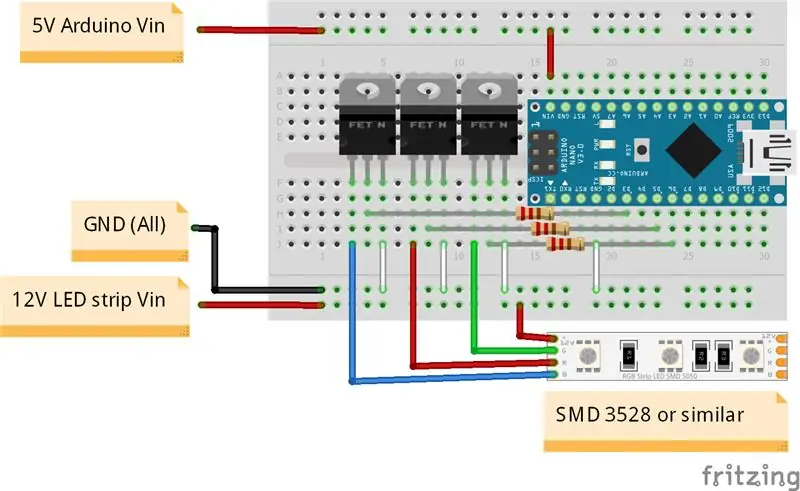

Ons neem die broodbord en sit die arduino nano met 3 transistors daarop.
Elke transistor het 3 penne as basis, versamelaar en emitter. Ons verbind een kanaal soos volg:
- Basis na Ardino -penkanaal
- Versamelaar na led relatiewe kanaal
- Stuur na GND
Die kanale is:
- BLOU Arduino D3
- ROOI Arduino D5
- GROEN Arduino D6
U kan die pinout verander, onthou net om PWM -penne in arduino te kies.
Stap 3: Kodering
Die volledige arduino -kode is beskikbaar op github en kan saam met Arduino IDE gebruik word.
Ek het 'n paar funksies gekodeer om 'n paar basiese effekte te sien:
- fade_colors_slow: vervaag deur elke kleur (rooi, groen en blou) met FADESPEED en KEEPCOLORTIME as sekondes.
- all_on: stel al drie kleure aan
- verander_kleure_deur: verander kleure direk van een na die ander
U kan dit lus maak, 'n dinamiese vervaagsnelheid of wat ook al skep. Onthou net dat hierdie LED-strook nie 'n volledige RGB-nommer is nie, maar dat dit afsonderlike rooi, groen en blou kanale het, sodat die funksies baie goed is vir hierdie strook. As u ander stroke het, lei dit tot verskillende kleure en vervaagstyle.
Stap 4: Plaas binne -in 'n rekenaarkas


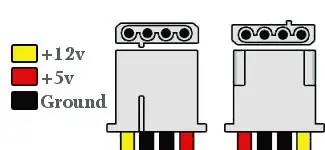
Nou is dit tyd om die rgb -strook af te sny en in die omhulsel van die rekenaar te plaas. Ek het gekies om die broodbord bo -op die kragtoevoer te plaas (die basis is van plastiek, so daar word geen kortpaaie gemaak nie).
Om die projek aan te skakel, kan ons die randtoevoer van die kragtoevoer gebruik (sien prentjie van pinout) wat 5V en 12V direk vanaf die kragtoevoer bied. Koppel:
- 5V na Arduinot Vin
- 12V tot RGB strook 12v
- GND tot Arduino GND
As u wil voortgaan met die oplaai van 'n kode of dit wil verander, kan ons die 5V -aansluiting verwyder en die arduino met die USB -poort op die rekenaar aansluit. Op hierdie manier kan ons ons kode oplaai en die arduino aanskakel.
Stap 5: Klaar

Nou het u u persoonlike beligtingstelsel vir u rekenaar. U kan die kode verander en aanpas by u behoeftes.
Sommige veranderinge kan aan hierdie projek aangebring word, insluitend:
- Gebruik 'n NODEMCU V3 as die beheerder met 'n persoonlike webserver met knoppies en 'n koel koppelvlak om instellings en kleureffekte te verander of 'n framboos met koppelvlak wat HTTP -versoeke na die beheerder stuur (sien hierdie projek)
- Gebruik 'n ATTINY85 as kontroleerder om die hele projek te krimp (miskien soldeer alles in 'n PCB). 'N Volledige pos kan hier gevind word)
- Voeg 'n Bluetooth HC-05-module by om deur Bluetooth te beheer …
Dis dit! Hê pret.
Aanbeveel:
Koel beligting vir Fre (LED -modules): 9 stappe

Cool Lighting for Fre (LED -modules): in hierdie instruksies het ek klein LED -ligte gemaak vir 'n paar goeie verligtingseffekte, ek het herwinde batterye gebruik omdat dit gratis was, maar u kan die battery gebruik wat u wil
Koel- en opsporingstelsel vir honde: 5 stappe

Koel- en opsporingstelsel vir honde .: Hallo, my naam is Bryan en ek het twee honde. Ek het gewonder hoe ek dit op 'n warm dag in 'n sleepwa kan afkoel. My oplossing is om 'n verkoeling- en opsporingstelsel te maak. Die opsporingstelsel is om seker te maak dat die stelsel aktief is as die honde
ESP8266 RGB LED STRIP WIFI Control - NODEMCU As 'n IR -afstandsbediening vir LED -strook wat via wifi bestuur word - RGB LED STRIP -slimfoonbeheer: 4 stappe

ESP8266 RGB LED STRIP WIFI Control | NODEMCU As 'n IR -afstandsbediening vir LED -strook wat via wifi bestuur word | RGB LED STRIP -slimfoonbeheer: Hallo ouens, in hierdie tutoriaal leer ons hoe om nodemcu of esp8266 as 'n IR -afstandsbediening te gebruik om 'n RGB LED -strook te beheer, en Nodemcu word deur 'n slimfoon oor wifi beheer. U kan dus die RGB LED STRIP met u slimfoon beheer
MIDI 5V LED Strip Light Controller vir die Spielatron of ander MIDI Synth: 7 stappe (met foto's)

MIDI 5V LED Strip Light Controller vir die Spielatron of ander MIDI Synth: hierdie kontroleerder flits drie-kleur LED strookligte vir 50mS per noot. Blou vir G5 tot D#6, rooi vir E6 tot B6 en groen vir C7 tot G7. Die kontroleerder is 'n ALSA MIDI -toestel, sodat MIDI -sagteware op dieselfde tyd na die LED's kan oorgedra word as 'n MIDI synth -toestel
Skootrekenaar vir koel laptop: 5 stappe

Skootrekenaar vir afkoeling van skootrekenaars: hierdie instruksies sal u wys hoe ek my skootrekenaar en alles rondom dit afgekoel het. Daar is soveel verskillende maniere om dit te doen, ek sal net algemeen wees met beskrywings en die items wat ek gebruik het. As u lessenaar warm van u skootrekenaar af is, sal dit die
